Leysaðu Itunes Library.itl skráin er læst villu í iTunes
Leystu Apple iTunes villu sem segir að iTunes Library.itl skráin sé læst, á læstum diski, eða þú hefur ekki skrifheimild fyrir þessa skrá.
WhatsApp hefur marga flotta eiginleika og líklega einn af þeim bestu er WhatsApp vefur. Flestar skilaboðaþjónustur (þar á meðal sjálfgefna textar) virka ekki á neinu öðru tæki en símanum þínum, að minnsta kosti ekki án flókinnar uppsetningar.
Jæja, WhatsApp er ekki svona. Það styður einnig vefvafraþjónustu. Það er hægt að setja það upp á örfáum mínútum og þá er allt sem þú þarft að gera að tryggja að síminn þinn haldist tengdur við netkerfi til að nota WhatsApp á hvaða tölvu sem þú velur! Það virkar með nánast hvaða vafra sem er, en við mælum með Chrome eða Vivaldi fyrir besta samhæfni.
Svona á að setja það upp:
Fyrst þarftu að opna vafrann þinn og slá inn https://web.whatsapp.com/ inn á vefslóðastikuna þína. Þú getur líka smellt á þennan hlekk eða afritað textann á nýjan flipa. Þegar þú hefur gert það muntu sjá lista yfir einfaldar leiðbeiningar við hliðina á QR kóða. Skildu þessa síðu eftir opna.
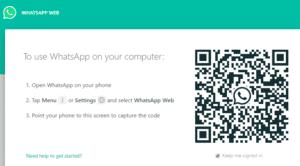
Upphafssíðan
Næst þarftu að grípa símann þinn og opna WhatsApp. Ef þú ert á Android, bankaðu á punktana þrjá efst í hægra horninu og farðu á WhatsApp Web. Ef þú notar Apple síma skaltu smella á tannhjólið neðst í hægra horninu í staðinn og skruna niður að WhatsApp Web.
Bankaðu á valkostinn, svo plúsinn efst í hægra horninu og myndavélin þín opnast. Beindu símanum þínum að QR kóðanum (eða ýttu á endurhlaðahnappinn ef hann er útrunninn) og bíddu eftir að myndavélin skanni kóðann. Þetta gæti vel tekið nokkrar sekúndur. Þegar því er lokið munu bæði símaskjárinn og vafraglugginn breytast.
Ábending: WhatsApp Web notar sama öryggi og end-to-end dulkóðun og venjulegur WhatsApp gerir. Innskráningin þín er einstök, QR kóðinn virkar ekki í annað sinn og þú getur aðeins haft einn glugga opinn í einu. Þú getur líka skráð þig út bæði úr símanum þínum og vafranum þínum, svo þú þarft ekki að hafa áhyggjur af því að einhver sjái spjallið þitt án þíns leyfis!
Í símanum þínum muntu sjá lista yfir núverandi innskráningar (ef þetta er í fyrsta skipti sem þú notar WhatsApp Web, þá verður aðeins ein færsla). Og í vafranum þínum muntu sjá lista yfir spjallin þín á sama hátt og í símanum þínum.
Ábending: ef þú sérð þessa tilkynningu í staðinn fyrir spjallið þitt:
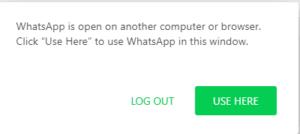
Notaðu hér
Smelltu einfaldlega á „Nota hér“ hnappinn – það þýðir að þú varst skráður inn annars staðar.
Þú getur notað vafraútgáfuna alveg eins og farsímaútgáfuna, en með nokkrum mun.
Leystu Apple iTunes villu sem segir að iTunes Library.itl skráin sé læst, á læstum diski, eða þú hefur ekki skrifheimild fyrir þessa skrá.
Geturðu ekki fundið út hvernig á að endurtaka lag eða lagalista í Apple iTunes? Við gátum ekki heldur í fyrstu. Hér eru nokkrar nákvæmar leiðbeiningar um hvernig það er gert.
Hvernig á að búa til nútímalegar myndir með því að bæta við ávölum hornum í Paint.NET
Notaðirðu Delete for me á WhatsApp til að eyða skilaboðum frá öllum? Engar áhyggjur! Lestu þetta til að læra að afturkalla Eyða fyrir mig á WhatsApp.
Hvernig á að slökkva á pirrandi AVG tilkynningum sem birtast neðst í hægra horninu á skjánum.
Þegar þú ákveður ertu búinn með Instagram reikninginn þinn og vilt losna við hann. Hér er handbók sem mun hjálpa þér að eyða Instagram reikningnum þínum tímabundið eða varanlega.
Lærðu skref fyrir skref hvernig á að slökkva á smellanlegum tenglum í Notepad++ með þessari auðveldu og fljótlegu kennslu.
Losaðu þig við að þáttur birtist á Up Next á Apple TV+ til að halda uppáhaldsþáttunum þínum leyndu fyrir öðrum. Hér eru skrefin.
Uppgötvaðu hversu auðvelt það er að breyta prófílmyndinni fyrir Disney+ reikninginn þinn á tölvunni þinni og Android tæki.
Ertu að leita að Microsoft Teams valkostum fyrir áreynslulaus samskipti? Finndu bestu valkostina við Microsoft Teams fyrir þig árið 2023.




